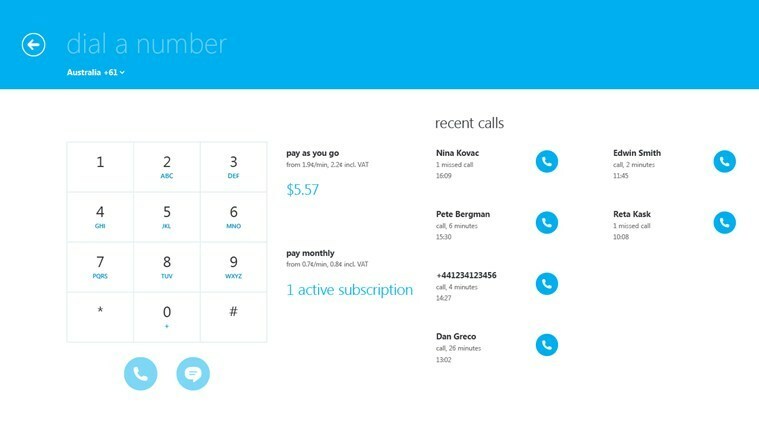Katso, mitä asiantuntijat suosittelevat yksinkertaisiksi ratkaisuiksi
- Steam-pelin vahvistussilmukka on yleinen ongelma joidenkin yksinkertaisten käyttäjän testaamien korjausten yhteydessä.
- Peliasiakkaat voivat joskus kohdata virheitä palvelinongelmien vuoksi.
- Latausvälimuistin poistaminen on paras ja helpoin ratkaisu ongelmaan.

XASENNA NAPSAUTTAMALLA LATAA TIEDOSTOA
Tämä ohjelmisto korjaa yleiset tietokonevirheet, suojaa sinua tiedostojen katoamiselta, haittaohjelmilta ja laitteistohäiriöiltä ja optimoi tietokoneesi parhaan mahdollisen suorituskyvyn saavuttamiseksi. Korjaa PC-ongelmat ja poista virukset nyt kolmessa helpossa vaiheessa:
- Lataa Restoro PC Repair Tool joka tulee Patented Technologiesin mukana (patentti saatavilla tässä).
- Klikkaus Aloita skannaus löytääksesi Windows-ongelmia, jotka voivat aiheuttaa tietokoneongelmia.
- Klikkaus Korjaa kaikki korjataksesi tietokoneesi turvallisuuteen ja suorituskykyyn vaikuttavia ongelmia.
- Restoron on ladannut 0 lukijat tässä kuussa.
Vaikka Steam-asiakas onkin paras saatavilla oleva videopelien digitaalinen jakelupalvelu ja myymälä, siinä on tiettyjä ongelmia ja haittoja, kuten Steam-pelin vahvistussilmukka.
Useimmat käyttäjät kohtaavat tämän ongelman sen jälkeen pelin asentaminen ja Steam yrittää vahvistaa pelitiedostoja tai tarkistaa pelitiedostojensa eheyden.
Ongelma voi ilmetä useilla tavoilla, kuten jumissa tai hidas validointiprosessi. Tämä ongelma turhauttaa ihmisiä, mutta on olemassa useita yksinkertaisia korjauksia, jotka korjaavat ongelman, jos niitä noudatetaan oikein.
Miksi Steam-pelitiedostojen validointi jumissa?
Käyttäjäraporttien perusteella tälle ongelmalle on kolme pääsyytä:
- Se saattoi johtua järjestelmäongelmasta. Joten yritä ratkaista ongelma käynnistämällä tietokoneesi ja sovellus uudelleen
- Todennäköisesti kohtaat tämän ongelman, jos latausvälimuistisi on Steam-sovellus on vioittunut. Tämän seurauksena voit yrittää tyhjentää Steamin latausvälimuistin korjataksesi ongelman
- Ongelman syy voi olla itse Steam-ohjelmiston virheellinen asennus. Jos näin on, sinun pitäisi pystyä ratkaisemaan ongelma poistamalla sovellus ja asentamalla se uudelleen
Kuinka korjaan Steam-pelin vahvistussilmukan?
1. Poista latausvälimuisti
- Käynnistä omasi Steam sovellus ja valitse Steam-valikko ylätyökaluriviltä. Valitse sitten asetukset vaihtoehto.

- Sitten, asetukset -ruutuun, siirry kohtaan Lataukset -välilehti. Valitse nyt oikeanpuoleisesta paneelista Tyhjennä latausvälimuisti vaihtoehto.

- Sulje ja käynnistä uudelleen Steam sovellus tarkistaaksesi, oletko ratkaissut ongelman.
Saatat kohdata ongelman, jos Steamin latausvälimuisti ja tiedostot ovat vioittuneet. Se voi jopa estää sinua pääsemästä kaupan pääsivulle tai lataamasta pelejä.
2. Korjaa Steam-kirjaston kansiot
- Avaa sinun Steam sovellus ja valitse Steam, jonka jälkeen asetukset.

- Siirry kohtaan Lataukset sivu.
- Valitse Steam-kirjaston kansiot Lataukset-valikosta.
- Napsauta seuraavaksi kolmen pisteen kuvaketta ja valitse Korjaa kirjastokansio näkyviin tulevasta kontekstivalikosta.

- Steam havaitsee ja korjaa valitun kansion ongelmat.
- Käynnistä uudelleen Steam sovellus, kun korjaus on valmis, jotta voit tarkistaa, oletko korjannut ongelman.
Jos ongelma johtuu Steam Library -kansion vioittumisesta, voit yrittää korjata Steam Library -kansion ongelman ratkaisemiseksi.
Steam sisältää erityisen vaihtoehdon Steam-kirjastokansion korjaamiseen, jonka löydät noudattamalla yllä olevia ohjeita.
- Tarvitsemmeko todella Xboxin Friends & Community -päivityskanavaa?
- UsbHub3.sys Blue Screen Error: syyt ja kuinka korjata
- ChatGPT: n käyttäminen ja käyttäminen Italiassa [Quick Bypass]
3. Muuta latausaluetta
- Käynnistä Steam sovellus, valitse Steam, ja sitten asetukset näytön yläreunasta.

- Valitse nyt vasemmasta sivuruudusta Lataukset -välilehti.
- Sitten alkaen Lataa alue avattavasta valikosta, valitse toinen alue. Voit kokeilla eri paikkoja löytääksesi sinulle parhaiten sopivan.

- Napsauta lopuksi OK tallentaaksesi muutokset ja käynnistääksesi sen uudelleen Steam sovellus.
Asiantuntijan vinkki:
Sponsoroitu
Joitakin PC-ongelmia on vaikea ratkaista, varsinkin kun kyse on vioittuneista arkistoista tai puuttuvista Windows-tiedostoista. Jos sinulla on ongelmia virheen korjaamisessa, järjestelmäsi voi olla osittain rikki.
Suosittelemme asentamaan Restoron, työkalun, joka skannaa koneesi ja tunnistaa vian.
Klikkaa tästä ladataksesi ja aloittaaksesi korjaamisen.
Voit myös yrittää muuttaa latausaluetta Steamissä ongelman ratkaisemiseksi. Se on eräänlainen kiertotapa, joka voi ratkaista ongelman. Tämä on osoittautunut onnistuneeksi monille kärsiville ihmisille ja saattaa toimia myös sinulle.
4. Asenna Steam Client uudelleen
- Hae Sovellukset ja ominaisuudet in Aloitusvalikko ja valitse ensimmäinen tulos.

- löytö Steam ja napsauta kolmea pistettä ja valitse Poista asennus.

- VieraillaSteam ja lataa asiakas uudelleen ja asenna se uudelleen.
5. Väliaikainen ongelma Steamin kanssa
- Yritä sulkea kaikki käynnissä olevat ohjelmat ja käynnistä sitten Steam uudelleen.
- Jos Steam Validating Loopin ongelmat jatkuvat, käynnistä tietokone uudelleen ja yritä uudelleen.
Useimmat käyttäjät ovat yhtä mieltä siitä, että Steam-verkkosivuston, Steam-ohjelman tai jopa Steam-palvelimien välillä voi olla lyhyt ongelma.
Tämä epäjohdonmukaisuus voi joskus johtua tietyistä järjestelmäpalveluista, kolmannen osapuolen sovelluspalveluista tai itse ohjelmasta.
Jos yllä mainittu tekniikka ei ratkaise ongelmaa, jotain on vialla palvelimissa tai asiakassovelluksessa, ja sinun on odotettava muutama tunti ennen kuin yrität uudelleen.
Vahvistusprosessi voi kestää jonkin aikaa pelin koosta riippuen, joten odota hetki tarkistaaksesi, onko prosessi todella estetty.
Joka tapauksessa suosittelemme sinua poista ladattu välimuisti silloin tällöin, jotta Steam voi korvata välimuistin uudella tietojoukolla ja estää tiedostojen vioittumisen.
Kerro meille alla olevassa kommenttiosiossa, pystyitkö korjaamaan Steam-pelin vahvistussilmukan ongelman.
Onko sinulla edelleen ongelmia? Korjaa ne tällä työkalulla:
Sponsoroitu
Jos yllä olevat neuvot eivät ratkaisseet ongelmaasi, tietokoneessasi saattaa esiintyä syvempiä Windows-ongelmia. Suosittelemme lataamalla tämän tietokoneen korjaustyökalun (arvioitu erinomaiseksi TrustPilot.com-sivustolla) käsitelläksesi niitä helposti. Napsauta asennuksen jälkeen Aloita skannaus -painiketta ja paina sitten Korjaa kaikki.